Trong thời đại số hóa, khi phần lớn cuộc sống của chúng ta diễn ra trực tuyến thông qua vô vàn ứng dụng, việc kho lưu trữ kỹ thuật số trở nên lộn xộn là điều khó tránh khỏi. May mắn thay, Google Photos đang triển khai một giải pháp hiệu quả cho một phần cụ thể của vấn đề này, giúp người dùng dễ dàng quản lý và dọn dẹp các tệp ảnh không mong muốn, đặc biệt là meme và ảnh chụp màn hình.
Tính Năng Mới Giúp Loại Bỏ Ảnh Rác Trong Google Photos
Nếu bạn là một người dùng smartphone thường xuyên chụp ảnh, Google Photos chắc chắn là một ứng dụng vô cùng hữu ích để lưu trữ, sắp xếp và chia sẻ bộ sưu tập ảnh của mình. Tuy nhiên, bên cạnh những bức ảnh kỷ niệm từ các chuyến du lịch hay buổi tụ tập bạn bè, kho ảnh của bạn thường xuyên bị “làm phiền” bởi các nội dung không mong muốn từ những ứng dụng khác. Đó có thể là các ảnh chụp màn hình bạn tự tạo trên điện thoại, hay những meme, hình ảnh vui nhộn được chia sẻ qua Zalo, Messenger, WhatsApp – tất cả đều góp phần gây ra sự lộn xộn đáng kể.
Với tính năng mới này, Google Photos đã mang đến một giải pháp hữu ích. Giờ đây, bạn không chỉ có thể chọn hiển thị nội dung từ các ứng dụng khác trong chế độ xem Ảnh chính mà còn có thể tùy chọn ẩn những nội dung lộn xộn đó. Google Photos cung cấp khả năng tùy chỉnh cài đặt này cho từng ứng dụng riêng lẻ, mang đến cho bạn quyền kiểm soát chi tiết về những gì sẽ hiển thị hoặc không hiển thị trong chế độ xem Ảnh của mình.
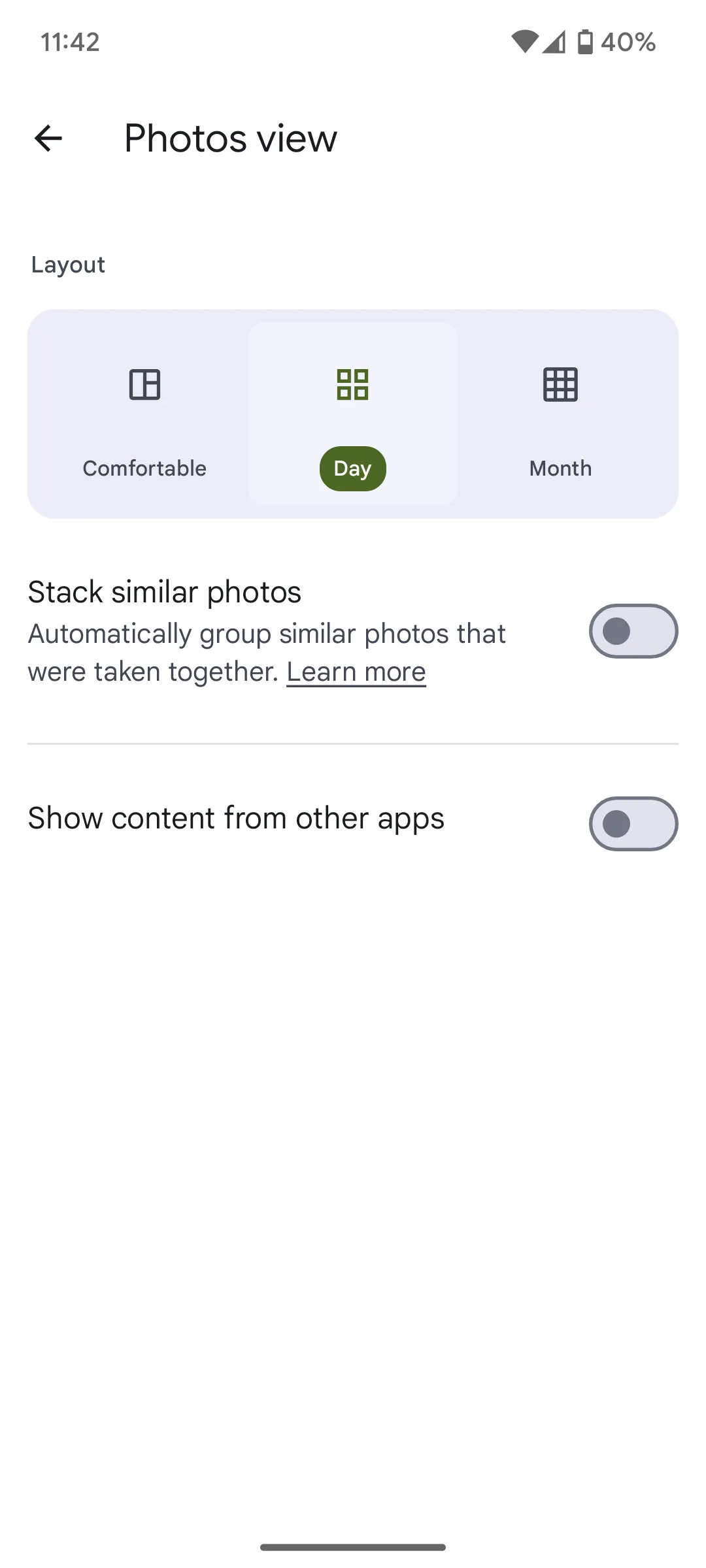 Giao diện cài đặt Google Photos cho phép ẩn nội dung và ảnh chụp màn hình từ các ứng dụng khác
Giao diện cài đặt Google Photos cho phép ẩn nội dung và ảnh chụp màn hình từ các ứng dụng khác
Tính năng mới này lần đầu tiên được phát hiện bởi 9to5Google và đã có mặt trên phiên bản Google Photos v7.14. Nếu bạn chưa thấy tùy chọn này, hãy đảm bảo ứng dụng Google Photos của mình đã được cập nhật lên phiên bản mới nhất. Sau khi cập nhật, bạn có thể sẽ thấy một biểu ngữ nổi bật ở đầu ứng dụng Google Photos với nội dung “Mới! Giữ chế độ xem Ảnh của bạn không bị lộn xộn từ các ứng dụng khác.”
Trong trường hợp không thấy biểu ngữ này, bạn có thể tìm thấy cài đặt mới theo cách thủ công bằng cách chạm vào ảnh hồ sơ của mình ở góc trên cùng bên phải, sau đó chọn Cài đặt Photos > Tùy chọn > Chế độ xem Ảnh. Tại đây, bạn có thể chọn liệu có “Hiển thị nội dung từ các ứng dụng khác” hay không, và nếu có, bạn có thể chọn “Chỉ hiển thị nội dung đã sao lưu” và “Ẩn nội dung lộn xộn từ các ứng dụng khác“. Để tùy chỉnh cài đặt cho từng ứng dụng cụ thể, hãy chạm vào “Tùy chỉnh theo ứng dụng“.
Tối Ưu Hóa Bộ Sưu Tập Ảnh: Hơn Cả Việc Ẩn Ảnh Rác
Đây là một cài đặt nhỏ nhưng vô cùng hữu ích, chắc chắn sẽ được nhiều người dùng tận dụng. Mặc dù việc tùy chỉnh chế độ xem Ảnh cho từng ứng dụng có thể hơi mất thời gian, nhưng chỉ cần chọn ẩn nội dung lộn xộn nói chung cũng đã mang lại sự khác biệt đáng kể.
Tính năng này cũng là một lời nhắc nhở kịp thời để người dùng thường xuyên dọn dẹp kho ảnh Google Photos của mình. Bằng cách xóa bỏ những bức ảnh và video cũ mà có lẽ bạn sẽ không bao giờ xem lại, bạn có thể giải phóng một lượng lớn không gian lưu trữ cần thiết, đồng thời giúp trải nghiệm duyệt ảnh trở nên gọn gàng và dễ chịu hơn.
Nhìn chung, khả năng ẩn meme và ảnh chụp màn hình khỏi chế độ xem chính của Google Photos là một bước tiến quan trọng trong việc giúp người dùng duy trì một bộ sưu tập ảnh số ngăn nắp. Đây không chỉ là về việc loại bỏ sự lộn xộn mà còn là về việc tối ưu hóa trải nghiệm sử dụng và quản lý dung lượng lưu trữ hiệu quả. Hãy cập nhật Google Photos của bạn ngay hôm nay và trải nghiệm sự khác biệt!


